
Setiap pengguna Windovs 7 menemui program dan fail, yang tidak boleh dikeluarkan dengan cara biasa: sistem melaporkan bahawa perubahan dalam data ini dikunci oleh pentadbir. Akibatnya, adalah perlu untuk memadamkan maklumat ini melalui akaun, di mana terdapat kuasa sedemikian, dan hari ini kita akan memperkenalkan anda kepada butiran prosedur ini.
Mengeluarkan Program
Memasang pemasangan aplikasi pengguna dengan hak pentadbir secara teknikal berbeza dari prosedur biasa seperti ini, tetapi secara langsung pemasangan yang tidak perlu dilancarkan dengan keistimewaan yang diperlukan. Ini dilakukan seperti berikut:
- Buka "Mula" dan taipkan pertanyaan CMD di bar carian. Fail "baris arahan" boleh dilaksanakan akan dikesan, pilihnya, klik kanan dan pilih "Bermula dari pentadbir."
- Selepas tetingkap antara muka input arahan muncul, taipkannya appwiz.cpl dan tekan enter.
- Alat "Pasang dan Memadamkan Program" akan dibuka bagi pihak Pentadbir. Pilih aplikasi yang dikehendaki di dalamnya dan padam.
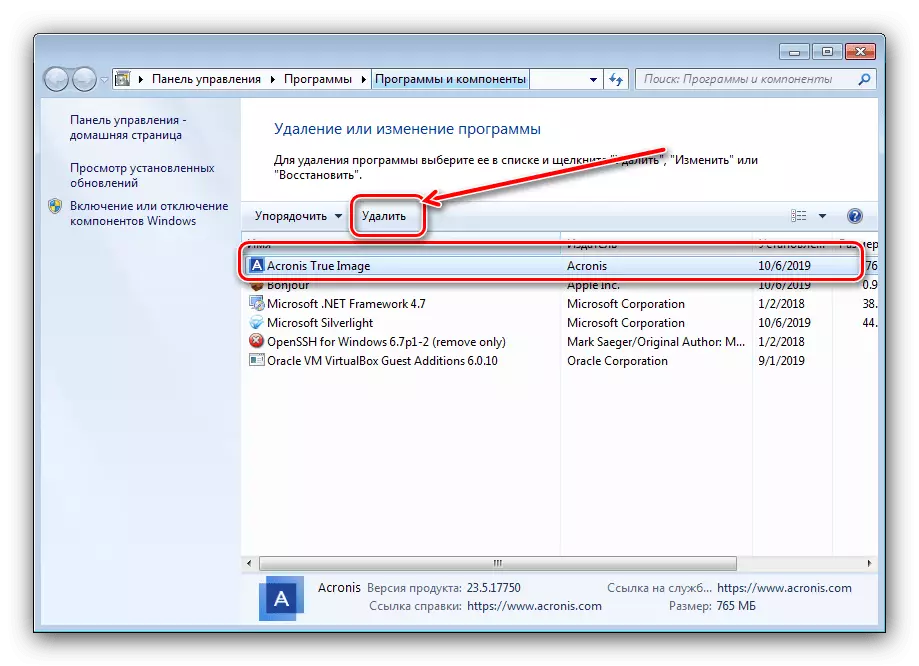
Baca lebih lanjut: Bagaimana Menghapus Program di Windows 7


Dalam kes menggunakan mungkir pihak ketiga, ia masih lebih mudah - aplikasi ini entah bagaimana meminta hak pentadbir untuk bekerja, jadi tidak ada tindakan tambahan yang diperlukan.
Memadam fail dan folder
Bagi penghapusan katalog dan / atau dokumen individu, terdapat situasi yang agak berbeza. Sekiranya elemen sedemikian memerlukan ahli admin, ini bermakna ia disekat. Mengunci, sebaliknya, mungkin muncul kerana hak akses pemilik yang salah atau sistem yang dipadam atau folder sistem. Dalam kes yang kedua, lebih baik untuk tidak cuba memadamkan data ini, dan tiga kaedah tersedia untuk semua yang lain.Kaedah 1: Menetapkan Pemilik dan Permit
Kadang-kadang dalam proses menyalin data tertentu, kegagalan mungkin berlaku, akibat daripada pengeditan direktori dan kandungannya akan disekat - sistem telah memasang pemilik unsur yang salah. Ini boleh diperbetulkan oleh pengguna oleh pengguna, algoritma tindakan seperti:
- Cari unsur masalah dalam "Explore", pilihnya, tekan PCM dan pilih "Properties".

Seterusnya, pergi ke tab Keselamatan dan klik butang "Advanced".
- Buka tab Pemilik dan klik pada butang Edit.
- Tetingkap baru akan dibuka, klik "Pengguna atau kumpulan lain" di dalamnya.

Klik Seterusnya "Advanced".
- Dalam tetingkap seterusnya, klik Cari. Senarai pengguna yang diiktiraf akan muncul di kawasan di bawah, pilih akaun anda di dalamnya dan klik "OK" dalam antara muka ini dan sebelumnya.
- Dalam tetingkap pemilik, pastikan pilihan "Ganti ..." diperhatikan (anda perlukan untuk folder), kemudian klik "Guna" dan "OK".
- Sekarang pergi ke pemasangan permit yang betul. Dalam tetingkap yang sama, pilih akaun yang ditambah dalam langkah sebelumnya, dan klik "Tukar Kebenaran".

Klik "Tukar" lagi.
- Semak kotak yang bertentangan dengan item "Akses Penuh", kemudian gunakan perubahan.

Sekiranya berlaku, mulakan semula komputer - selepas memulakan sistem dan direktori itu sendiri, dan fail di dalamnya harus dikeluarkan tanpa masalah.

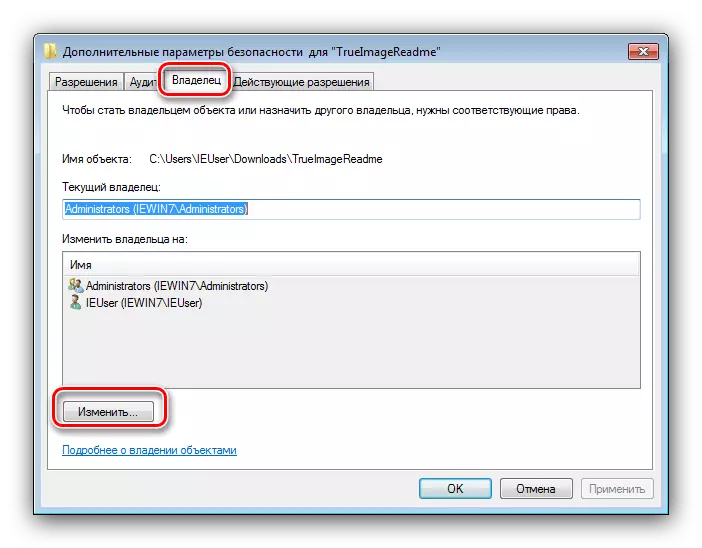




Seperti yang anda lihat, kaedah ini agak susah payah, tetapi ia adalah yang paling boleh dipercayai daripada yang tersedia.
Kaedah 2: Jalankan "Explorer" dengan hak pentadbir
Sekiranya versi terdahulu kelihatan terlalu tidak selesa, anda boleh cuba untuk memulakan semula "Explorer" dengan pihak berkuasa pentadbir dan memadam dokumen atau direktori mengikut skim standard.
- Ulangi langkah 1-2 dari arahan untuk menghapuskan program di atas, tetapi kali ini dalam "baris arahan" masukkan urutan berikut:
Runas / Pengguna:% Userdomain% \ Administrator "Explorer / Pisahkan"

Sekiranya kata laluan digunakan dalam akaun pentadbir, ia perlu memasukinya pada peringkat ini.
- Tunggu sehingga pengurus fail standard "Tujuh" akan dimulakan semula, selepas itu, teruskan ke penghapusan unsur masalah - sama ada memindahkannya ke "bakul", atau tidak dapat dipadamkan dengan menggabungkan kunci Shift + del.

Pilihan ini jauh lebih mudah, tetapi ia tidak selalu mencetuskan - dalam kes ini, gunakan arahan lain.
Kaedah 3: Pengurus fail pihak ketiga
Selalunya, penyebab masalah adalah "Explorer" sendiri - pemilik dan hak akses ditubuhkan dengan betul, tetapi program ini tidak langsung menolak untuk memadamkan item yang dipilih. Dalam kes ini, adalah wajar untuk menggunakan pengurus fail dari pemaju pihak ketiga, sebagai contoh, jumlah komander.
- Jalankan aplikasi dan pergi ke lokasi folder sasaran atau fail.
- Serlahkan item atau item yang dikehendaki dan tekan kekunci F8. Permintaan yang akan dipadamkan akan muncul, klik padanya "Ya".
- Tunggu sehingga program memadamkan data yang dipilih.
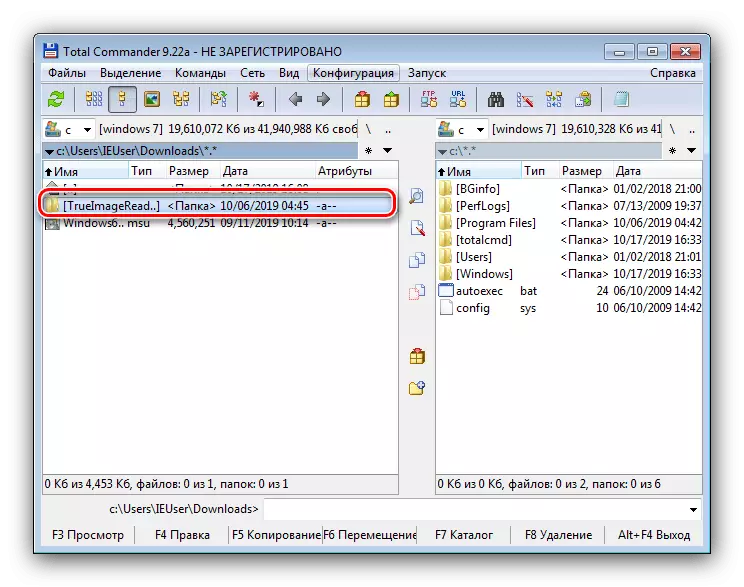

Aplikasi pihak ketiga untuk akses fail boleh memintas sebahagian daripada batasan sistem, tetapi dalam beberapa kes ia tidak berkuasa.
Kaedah 4: Permohonan Khas
Juga, pasaran pihak ketiga menawarkan beberapa aplikasi yang dapat menghilangkan sekatan ke atas arahan dan dokumen penyuntingan. Anda boleh membiasakan diri dengan penyelesaian yang paling mudah dari kelas ini, serta arahan untuk bekerja dengan mereka dalam manual rujukan berasingan di bawah.

Baca lebih lanjut: Bagaimana untuk memadam fail yang gagal pada Windows 7
Kesimpulannya
Sekarang anda tahu bagaimana untuk memadam program, fail dan folder bagi pihak Pentadbir. Menyimpulkan, ingat lagi - jika fail terkunci adalah sistemik, lebih baik untuk meninggalkannya sendiri, jika tidak, risiko membawanya.
